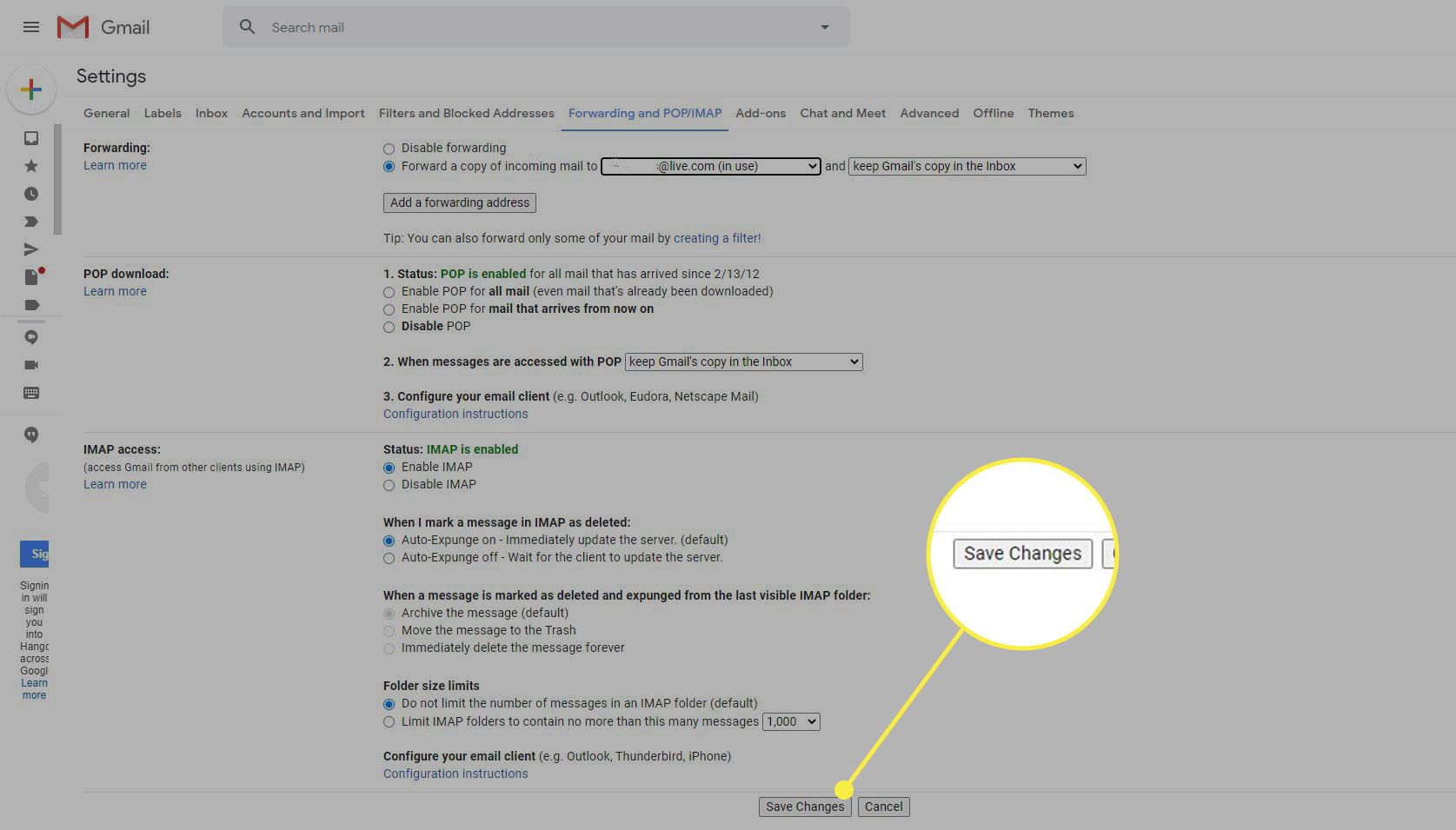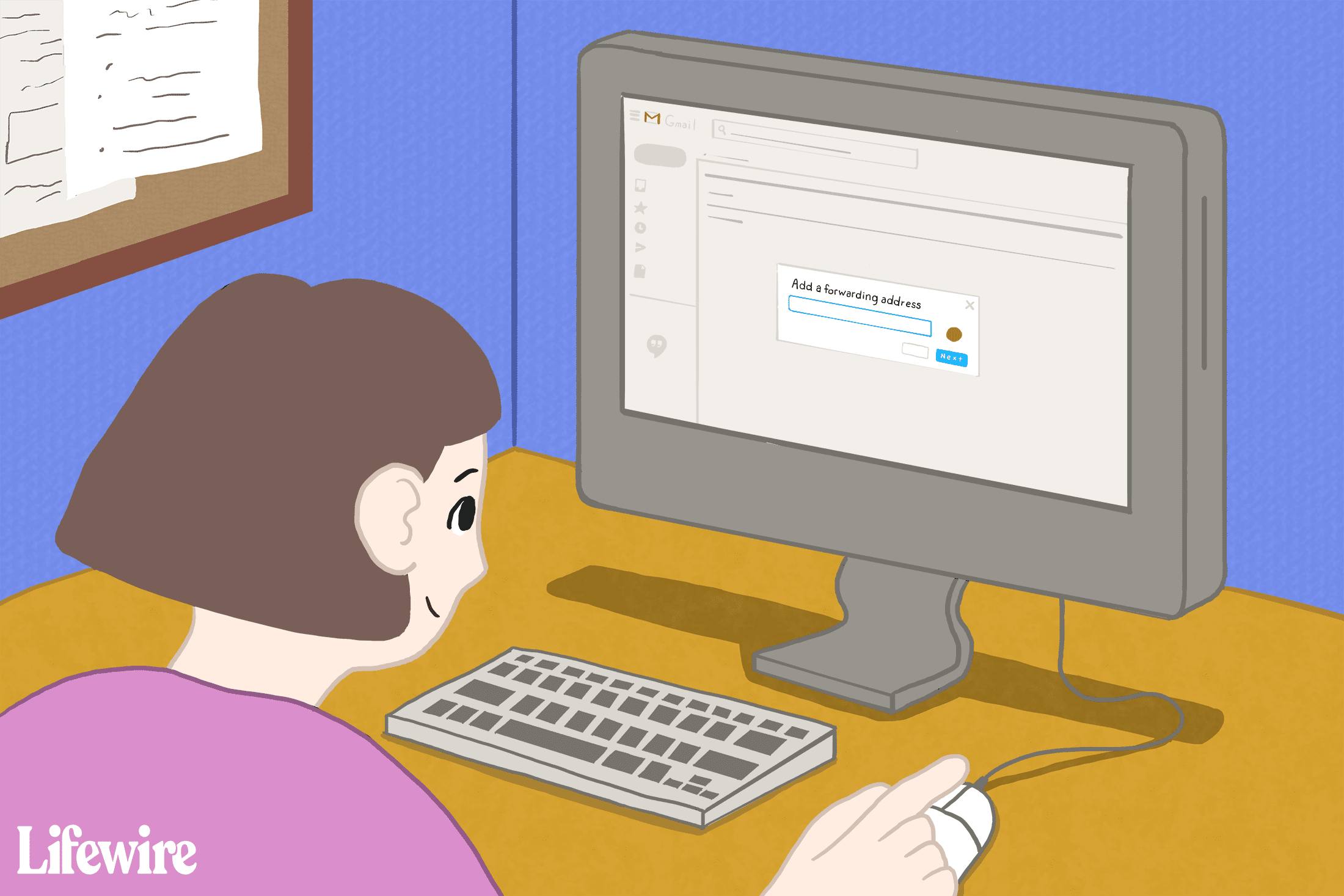Mitä tietää
- Valitse Gmailissa Laitteet † Näytä kaikki asetukset † Edelleenlähetys ja POP/IMAP -välilehti. Valita Lisää edelleenlähetysosoitekirjoita osoite, valitse Seuraava†
- Valitse Hyppää kyytiin ja paina Okei† Vahvista osoite sähköpostissa, jonka Google lähettää antamaasi osoitteeseen.
- Valitse Lähetä kopio saapuvasta sähköpostista osoitteeseen ja valitse haluamasi toiminto avattavasta valikosta. Valitse Muutosten tallentaminen†
Tässä artikkelissa kerrotaan, kuinka Gmail lähetetään automaattisesti edelleen toiseen sähköpostiosoitteeseen käyttämällä Gmailia verkossa. Se sisältää myös tietoja Gmail-soitonsiirron poistamisesta käytöstä.
Gmail-viestien välittäminen toiselle sähköpostiohjelmalle
Kun käytät suodattimia sähköpostiviestien edelleenlähettämiseen, voit välittää vain tietyt ehdot täyttävät viestit ulkoisiin osoitteisiin. Jos haluat lukea sähköpostisi toisessa sovelluksessa tai verkkokäyttöliittymässä, välitä saamasi Gmail-viestit valitsemaasi sähköpostiosoitteeseen.
-
Valitse Laitteet -kuvaketta Gmail-näytön oikeassa yläkulmassa.
-
Valitse Näytä kaikki asetukset näkyviin tulevasta avattavasta valikosta.

-
Siirry kohtaan Edelleenlähetys ja POP/IMAP -välilehti.
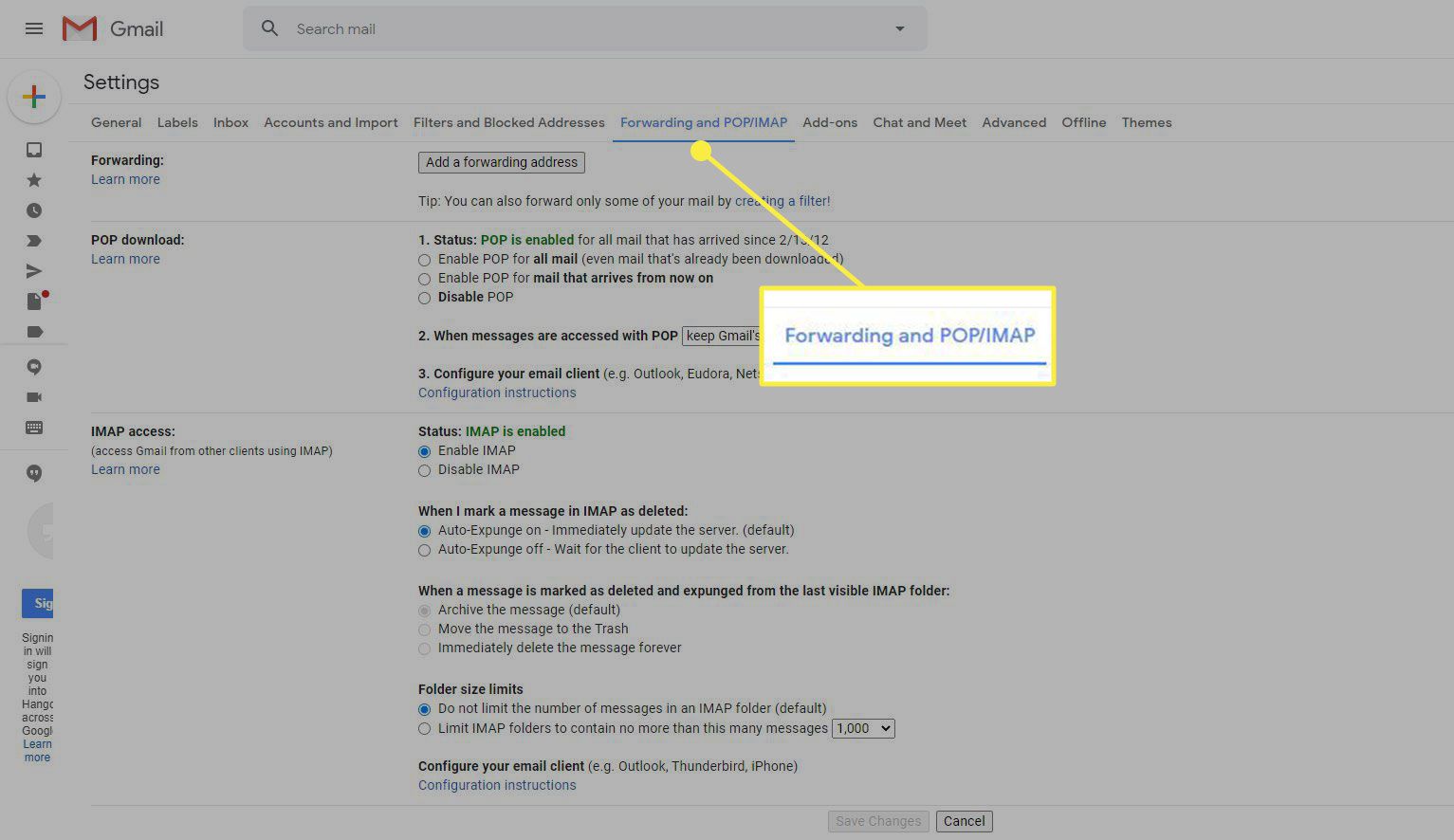
-
Vuonna Eteenpäin osio, valitse Lisää edelleenlähetysosoite†
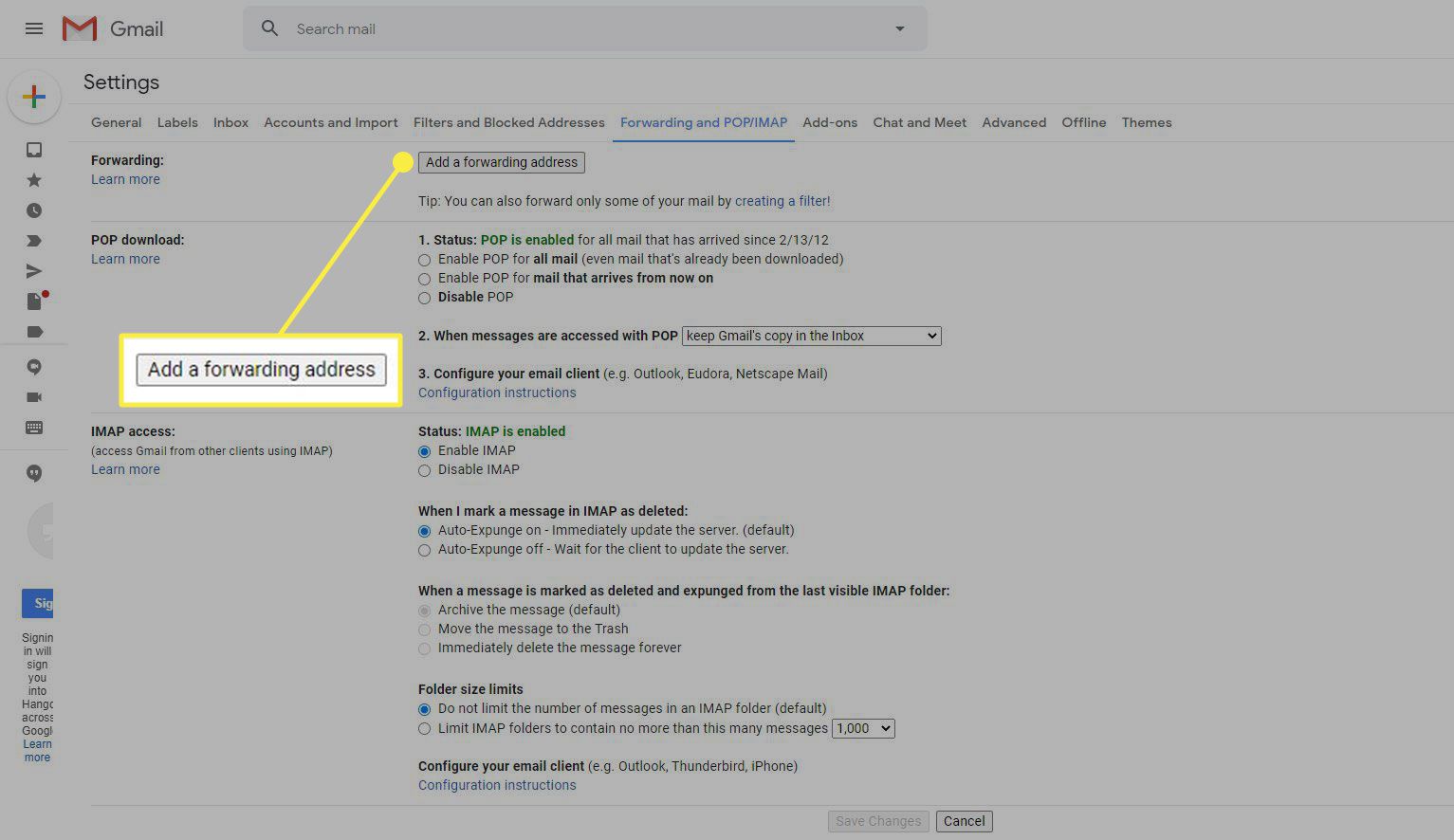
-
Kirjoita sähköpostiosoite, johon haluat lähettää edelleen Gmail-viestit, ja valitse sitten Seuraava†
-
Valitse Hyppää kyytiin ponnahdusikkunassa ja valitse sitten Okei†
-
Gmail lähettää vahvistussähköpostin osoitteeseen, johon haluat lähettää edelleen. Avaa se ja vahvista pyyntö valitsemalla linkki.
Voit myös kopioida ja liittää vahvistuskoodin Vahvistuskoodi kentässä Edelleenlähetys ja POP/IMAP -välilehti Gmailissa ja valitse sitten Vahvista†
-
Valitse Lähetä kopio saapuvasta sähköpostista osoitteeseen†
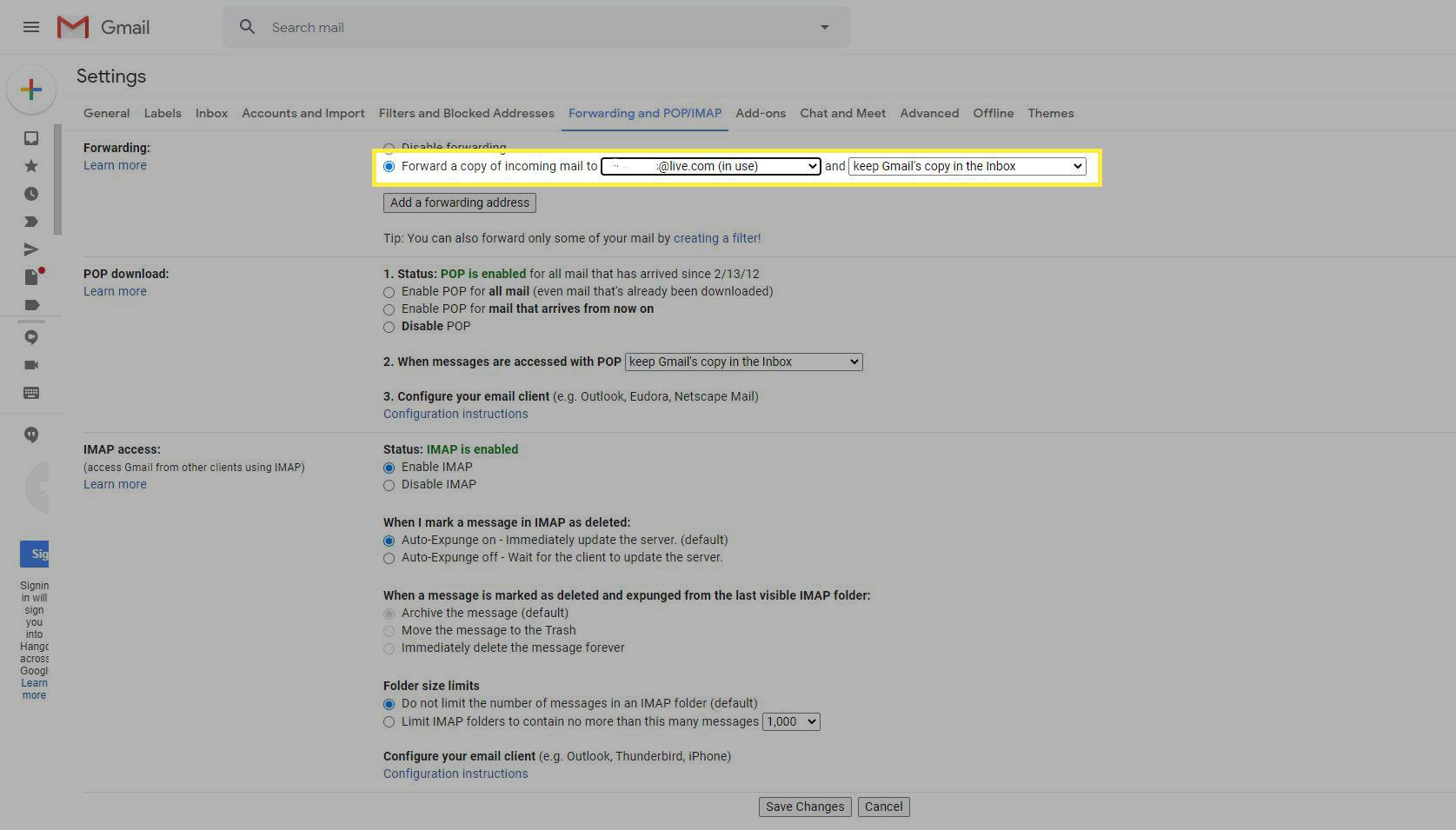
-
Valitse vieressä oleva kenttä Kun viestit avataan POP:lla kertoa Gmailille, mitä edelleenlähetetyille viesteille tulee tehdä. Valitse yksi seuraavista vaihtoehdoista avattavasta valikosta:
- Säilytä Gmail-kopio postilaatikossa kehottaa Gmailia jättämään alkuperäisen viestin Gmail-postilaatikkoosi uutena ja lukemattomana.
- Merkitse Gmail-kopio luetuksi jätä viestit Gmailin postilaatikkoon, mutta merkitse viestit luetuiksi.
- Arkistoi Gmailin kopio on luultavasti hyödyllisin asetus. Se kehottaa Gmailia merkitsemään edelleenlähetetyt viestit luetuiksi, poistamaan viestit Saapuneet-kansiosta ja säilyttämään viestit arkistossa myöhempää hakua ja hakua varten.
- Poista Gmail-kopio mahdollistaa viestien siirtämisen roskakoriin sen jälkeen, kun ne on lähetetty edelleen. Roskakoriviestit poistetaan automaattisesti 30 päivän kuluttua. Tätä ei suositella, koska viestien säilyttäminen Gmailissa on helppo tapa varmuuskopioida ne.
Valitsetpa minkä vaihtoehdon tahansa, saat kopion sähköpostista edellisissä vaiheissa valitsemaasi osoitteeseen.
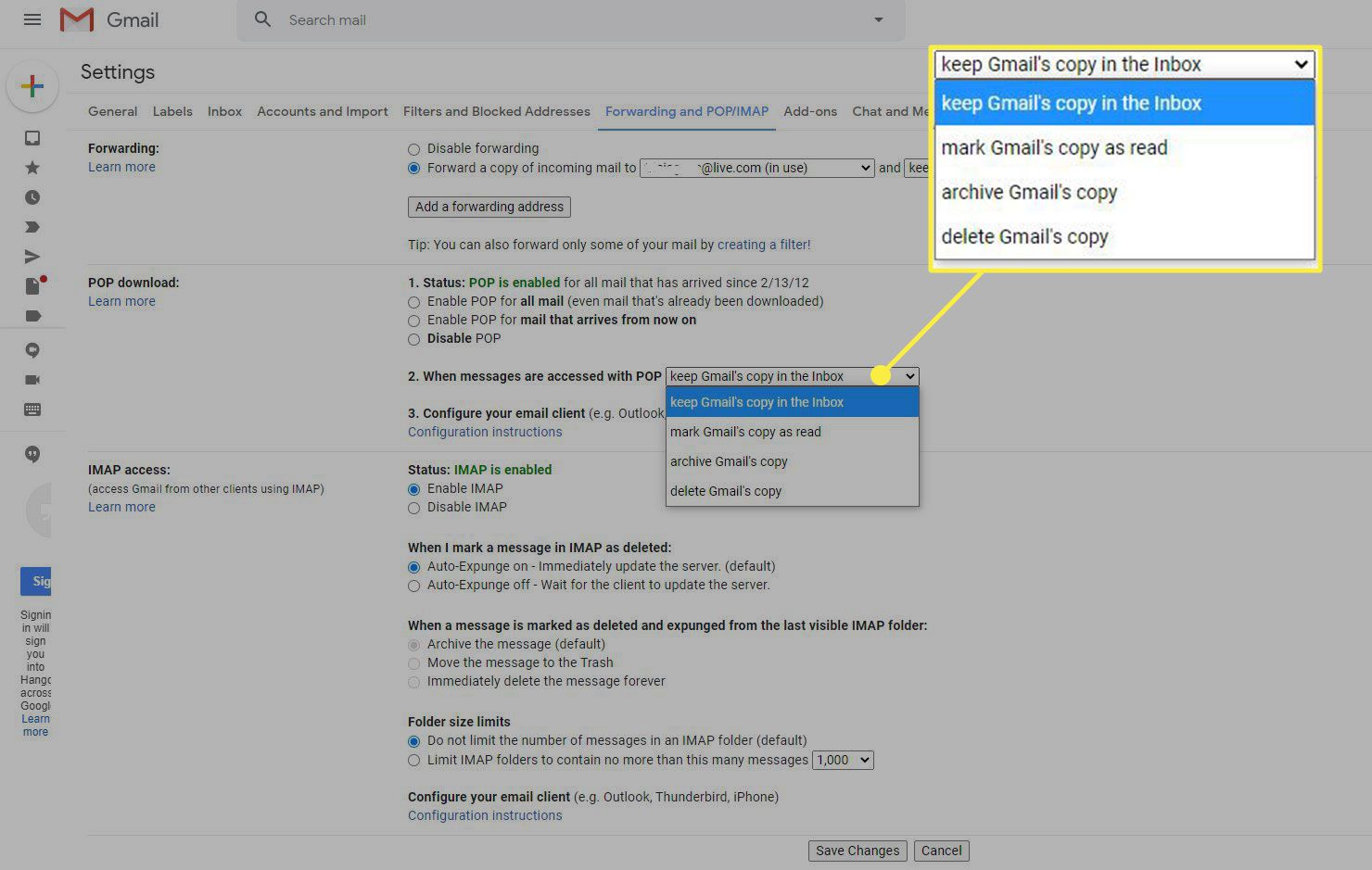
-
Valitse Muutosten tallentaminen†
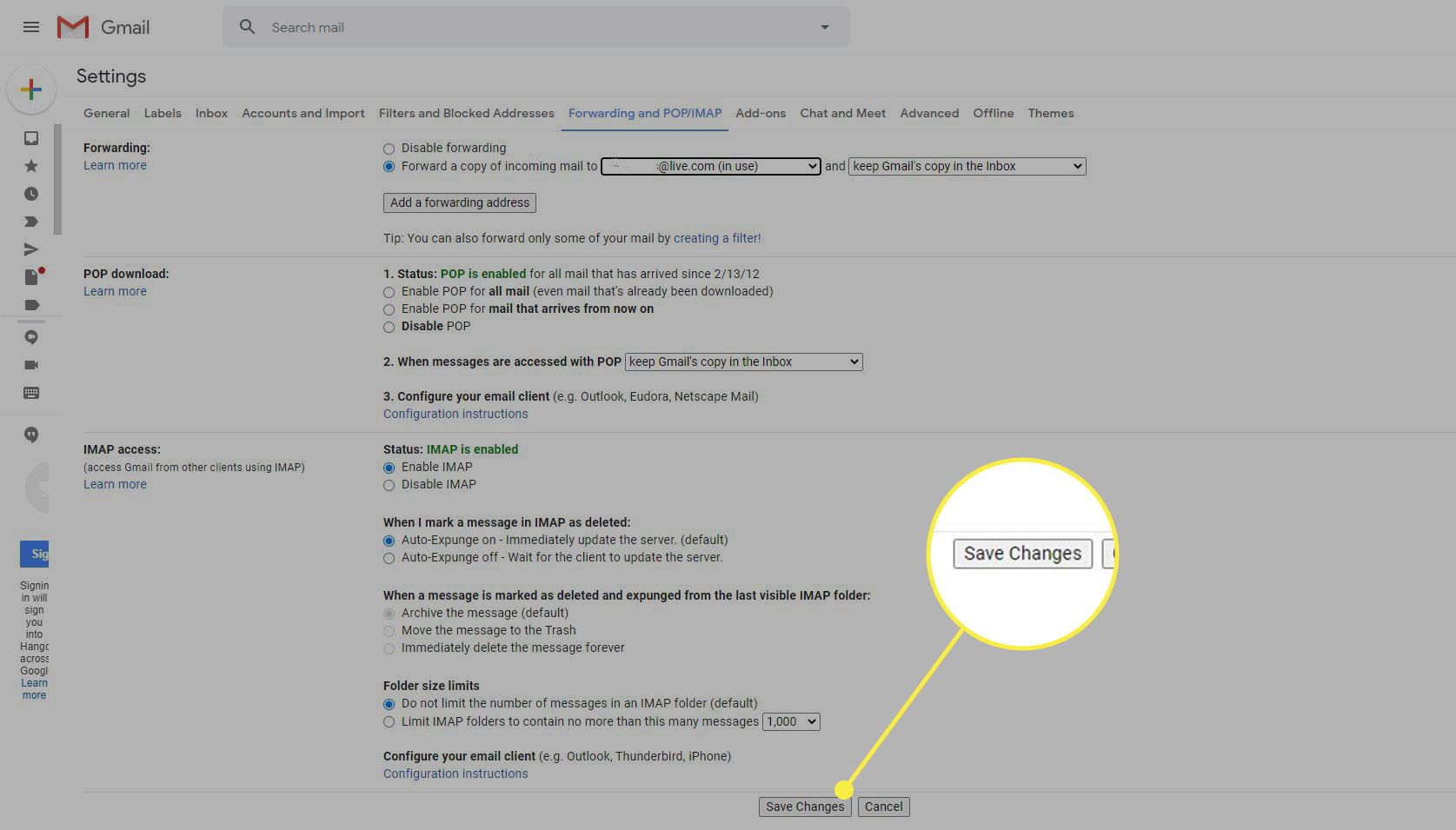
Tästä eteenpäin Gmail-tilillesi saapuvat sähköpostiviestit (ilman roskapostia) kopioidaan toiselle tilille. Jos haluat käyttää sähköpostiohjelmia, kuten Microsoft Outlookia ja Apple Mailia, voit määrittää Gmail-tilin ja hakea viestit suoraan ilman, että sinun tarvitsee lähettää viestejä edelleen.
Gmail-soitonsiirron poistaminen käytöstä
Jos haluat poistaa automaattisen edelleenlähetyksen käytöstä, käännä yllä olevat vaiheet.
-
Valitse Laitteet -kuvaketta oikeassa yläkulmassa ja valitse Näytä kaikki asetukset näkyviin tulevasta avattavasta valikosta.

-
Siirry kohtaan Edelleenlähetys ja POP/IMAP -välilehti ja valitse Poista edelleenlähetys käytöstä†
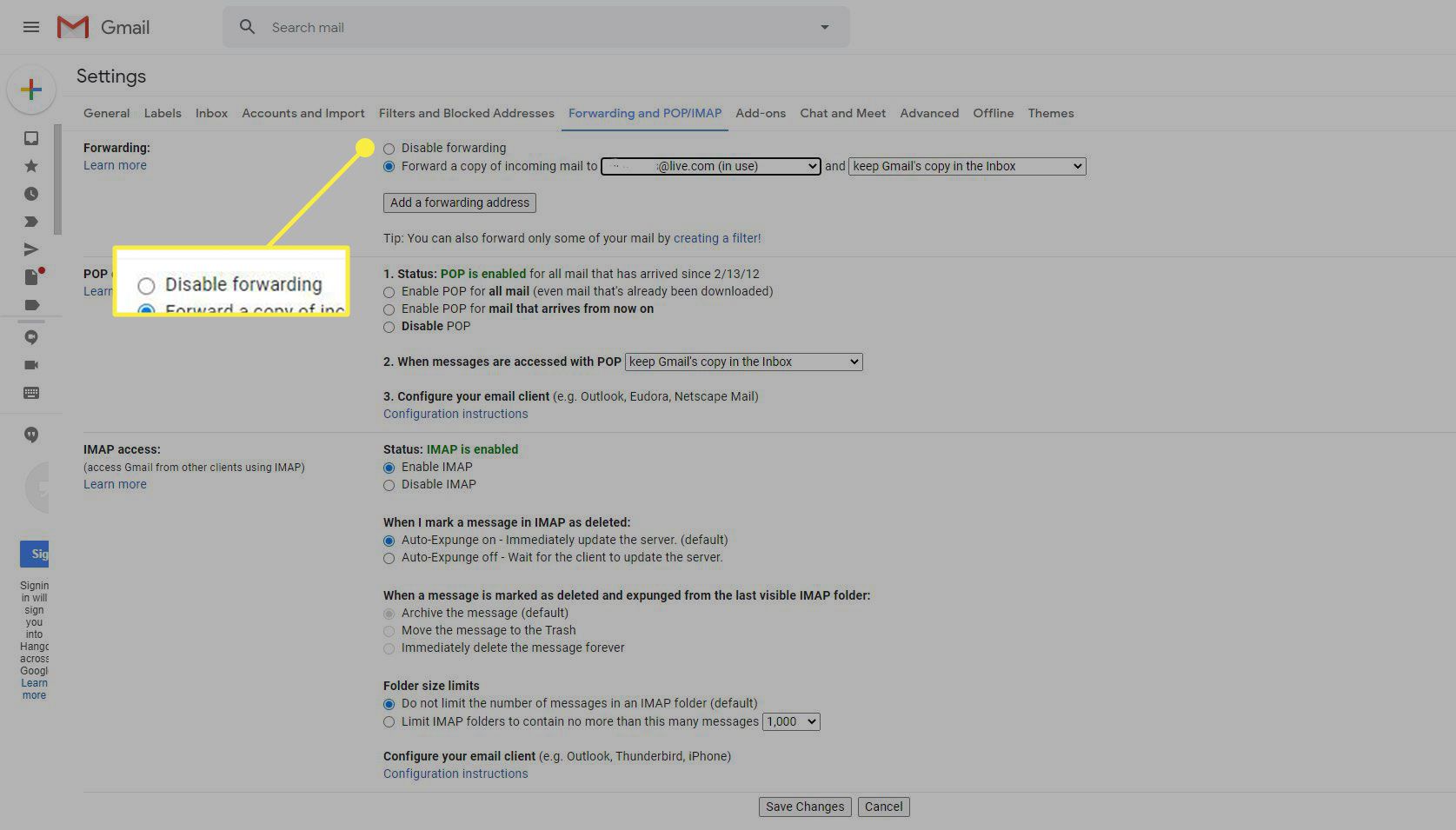
-
Valitse Muutosten tallentaminen näytön alareunassa.